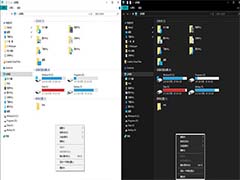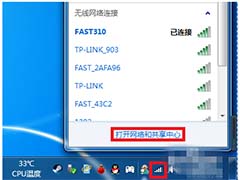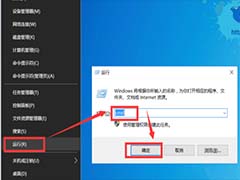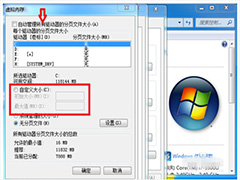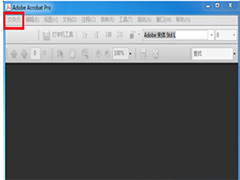打开U盘时显示拒绝访问怎么办?
时间:2018-10-10 来源:N系统大全
打开U盘时显示拒绝访问怎么办?小伙伴在打开U盘时提示“拒绝访问”,该怎么办呢?下面,小编就为大家介绍下打开U盘时显示拒绝访问处理方法。
有时,我们不希望未经授权的用户随意对U盘进行读写操作,就会设置对U盘文件保护、防止随意写入。
对于U盘的写入控制操作,我们可以通过修改注册表可组策略相关参数来说,如图所示,打开运行窗口,输入cmd,
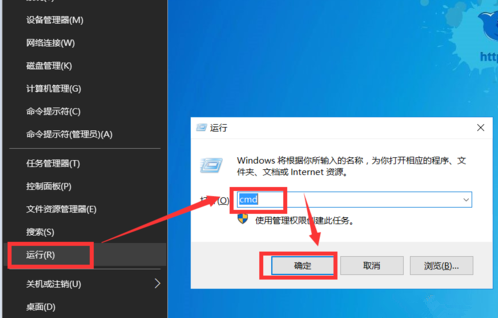
打开命令提示符窗口,输入“gpedit.msc”并按回车按钮,即可打开注册表编辑窗口,

进入界面,依次按图示,展开左侧的分支列表,选中“可移动存储设备”选项,然后在右侧找到“可移动设备,拒绝写入操作”选项,并双击进入编辑状态,
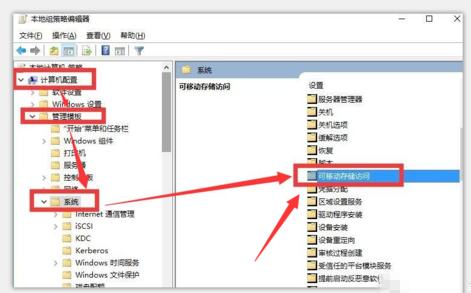
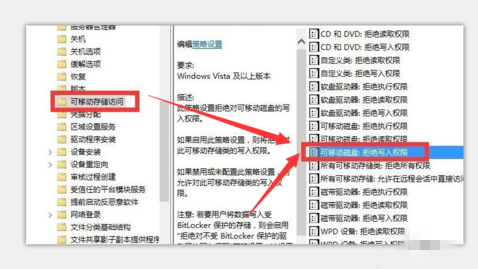
进入新界面,勾选已“启用”选项,即可允许右派的正常读写操作。如果我们想禁止对U盘的写入操作时,只需勾选“已启用”选项即可,
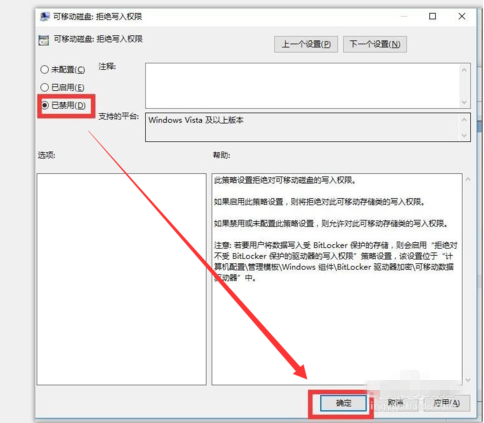
通过以上方法,对U盘可以实现写入的控制操作,但是其存在一定的局限性,我们可以通过专门的软件进行操作,安装大势至电脑文件防泄密系统,在如图所示的界面,从存储设备控制列表中,勾选“禁止usb存储设备的使用”选项,即可实现一键式禁用U盘的操作。
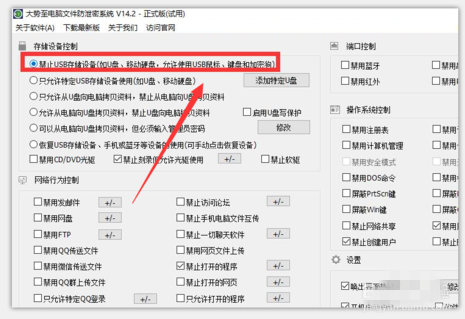
当然,我们也可以针对特定的U盘开放读写权限,如图所示,勾选“只允许特定的usb存储设备使用”,同时点击右侧的“添加特定U盘”按钮,此时就可以对特定进行访问的U盘进行添加操作了。通过此项设置,在电脑上只会对特定的U盘进行访问操作,而对其余一块则禁止进行读写操作。
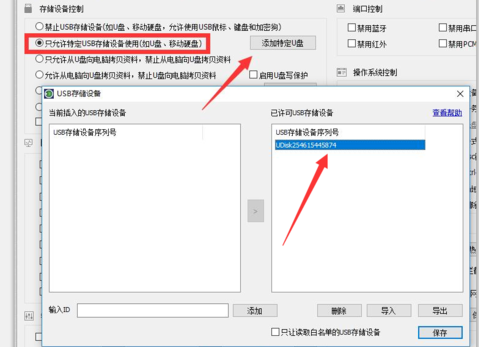
以上就是小编为大家介绍的打开U盘时显示拒绝访问处理方法。更多相关教程敬请关注系统之家。
相关信息
-
-
2018/10/11
新版win10有什么功能值得期待? -
2018/10/10
如何查看电脑连接的无线网络密码? -
2018/10/10
打开U盘时显示拒绝访问怎么办?
-
系统教程栏目
栏目热门教程
人气教程排行
站长推荐
热门系统下载
- 1 电脑公司 GHOST WIN7 SP1 X64 极速体验版 V2017.12(64位)
- 2 番茄花园 GHOST XP SP3 极速装机版 V2013.12
- 3 GHOST WIN8 X64 免激活专业版 V2017.03(64位)
- 4 电脑公司 GHOST WIN7 SP1 X64 经典优化版 V2015.03(64位)
- 5 番茄花园 GHOST WIN7 SP1 X64 官方旗舰版 V2016.07 (64位)
- 6 萝卜家园 GHOST XP SP3 暑假装机版 V2015.07
- 7 深度技术 GHOST XP SP3 万能装机版 V2015.12
- 8 【风林火山】GHOST WIN7 SP1 X64 极速安全版 V2016.12 (64位)
- 9 萝卜家园 GHOST WIN7 SP1 X64 装机旗舰版 V2015.08(64位)
- 10 萝卜家园 GHOST WIN7 SP1 X64 欢度元旦版 V2018.01 (64位)